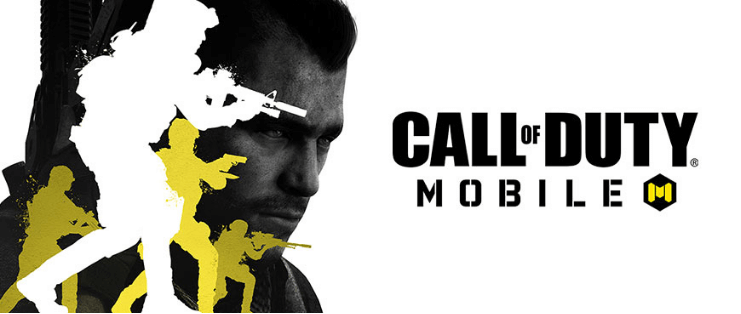iCloud on Applen kattava termi jokaiselle pilvisynkronointitoiminnolle. Pohjimmiltaan kaikkea, mikä on varmuuskopioitu tai synkronoitu Applen palvelimien kanssa, pidetään osana iCloudia. Ihmettelen, mikä tämä oikein on? Hajotetaan se.
Mikä on iCloud?
iCloud on Applen nimi kaikille pilvipohjaisille palveluilleen. Se ulottuu iCloud Mailista, kalentereista ja Find My iPhone -palvelusta iCloud -valokuviin ja Apple Music Library -kirjastoon (puhumattakaan laitteen varmuuskopioista).
vierailla iCloud.com laitteessasi ja rekisteröi Kirjaudu sisään Apple -tililläsi, niin näet kaikki tietosi synkronoituna pilveen yhdessä paikassa.
ICloudin tarkoitus on tallentaa tärkeät tiedot turvallisesti Apple -etäpalvelimille (toisin kuin iPhone tai iPad). Näin kaikki tietosi varmuuskopioidaan turvalliseen paikkaan ja synkronoidaan kaikkien laitteidesi välillä.
Tietojen varmuuskopioimisessa pilveen on kaksi hyötyä. Jos menetät Apple -laitteesi, tietosi (aina yhteystiedoista valokuviin) tallennetaan iCloudiin. Voit sitten hakea nämä tiedot osoitteesta iCloud.com tai kirjautua sisään Apple ID: lläsi palauttaaksesi kaikki tiedot automaattisesti uudelle Apple -laitteellesi.
Toinen ominaisuus on sileä ja lähes näkymätön. Se voi olla jotain, mitä pidät jo itsestäänselvyytenä. ICloud synkronoi muistiinpanosi ja kalenteritapaamisesi iPhonen, iPadin ja Macin välillä. Se tekee tämän monille Apple-sovelluksille ja jopa kolmansien osapuolten sovelluksille, jotka olet liittänyt iCloudiin.
Nyt kun meillä on selkeä käsitys iCloudista, katsotaanpa mitä varmuuskopioidaan.
Mitä iCloud -varmuuskopiointi tekee?
Tässä on kaikki, mitä iCloud voi varmuuskopioida ja synkronoida palvelimilleen iPhonesta, iPadista tai Macista:
- Yhteystiedot: Jos käytät iCloud -tiliä yhteystietojen oletustilinä, kaikki yhteystietosi synkronoidaan iCloud -palvelimille.
- Kalenteri: Kaikki iCloud -tililläsi tehdyt kalenteritapaamiset varmuuskopioidaan iCloud -palvelimille.
- Huomautuksia: Kaikki Apple Notes -sovelluksen muistiinpanot ja liitteet synkronoidaan kaikille laitteillesi ja tallennetaan iCloudiin. Voit käyttää sitä myös iCloud.com -sivustosta.
- iWork -sovellukset: ladataan Kaikki Pages-, Keynote- ja Numbers -sovelluksen tiedot tallennetaan iCloudiin, mikä tarkoittaa, että kaikki asiakirjasi ovat turvassa, vaikka menetät iPhonen tai iPadin.
- Kuvat: Jos otat iCloud -valokuvat -toiminnon käyttöön kohdassa Asetukset> Valokuvat, kaikki valokuvat ladataan kameran rullalta ja varmuuskopioidaan iCloudiin (koska tallennustilaa on tarpeeksi). Voit ladata nämä valokuvat osoitteesta iCloud.com.
- Musiikki: Jos otat Apple Music Libraryn käyttöön, paikallinen musiikkikokoelmasi synkronoidaan ja ladataan iCloud -palvelimille, ja se on käytettävissä kaikilla laitteilla.
Saatat myös olla kiinnostunut: Parhaat musiikin suoratoistosovellukset Androidille ja iOS: lle - iCloud-asema: Kaikki iCloud Driveen tallennetut tiedostot ja kansiot synkronoidaan automaattisesti iCloud -palvelimille. Vaikka menetät iPhonen tai iPadin, nämä tiedostot ovat turvassa (varmista, ettet tallenna tiedostoja Tiedostot -sovelluksen On My iPhone tai On iPad -osiossa).
- Sovelluksen tiedot : Jos käytössä, Apple varmuuskopioi tietyn sovelluksen sovellustiedot. Kun palautat iPhonen tai iPadin iCloud -varmuuskopiosta, sovellus palautetaan yhdessä sovellustietojen kanssa.
- asetukset laite ja laite : Jos otat iCloud -varmuuskopioinnin käyttöön (Asetukset> Profiili> iCloud> iCloud -varmuuskopiointi), kaikki laitteen tärkeät tiedot, kuten linkitetyt tilit, aloitusnäytön määritykset, laiteasetukset, iMessage ja muut, ladataan iCloudiin. Kaikki nämä tiedot voidaan ladata uudelleen, kun palautat iPhonen tai iPadin iCloudin avulla.
- Ostohistoria: iCloud säilyttää myös kaikki App Storen ja iTunes Storen ostot, joten voit palata takaisin milloin tahansa ja ladata sovelluksen, kirjan, elokuvan, musiikin tai TV -ohjelman uudelleen.
- Apple Watchin varmuuskopiot: Jos olet ottanut iCloud -varmuuskopioinnin käyttöön iPhonellasi, myös Apple Watch varmuuskopioidaan automaattisesti.
- Viestit: iCloud varmuuskopioi Viestit -sovelluksen sisällön, mukaan lukien iMessage-, SMS- ja MMS -viestit.
- sana Visual Voicemail Passage : iCloud varmuuskopioi Visual Voicemail -salasanasi, jonka voit palauttaa, kun olet asentanut saman SIM -kortin, jota käytettiin varmuuskopioinnin aikana.
- muistiinpanoja laulu- : Kaikki äänimuistiosovelluksen tallenteet voidaan myös varmuuskopioida iCloudiin.
- Kirjanmerkit: Kaikki Safarin kirjanmerkit varmuuskopioidaan iCloudiin ja synkronoidaan kaikkien laitteidesi välillä.
- Terveystiedot: toimii Apple on nyt myös varmuuskopioinut kaikki iPhonen terveystiedot. Tämä tarkoittaa sitä, että vaikka menetät iPhonen, et menetä vuosien terveystietoja, kuten harjoituksia ja kehon mittauksia.
Kaikki tämä iCloud voi varmuuskopioida, mutta iCloud -tilisi asetukset vaihtelevat. Jos haluat nähdä kaiken, mitä se kopioi iCloud -tilillesi, avaa Asetukset -sovellus iPhonellasi tai iPadillasi, valitse profiilisi luettelon yläosasta ja siirry sitten iCloud -osioon.

Selaa täällä nähdäksesi kaikki käytössä olevat ominaisuudet (kuten iCloud -kuvat ja laitteiden iCloud -varmuuskopiointi). Voit myös ottaa käyttöön tai poistaa käytöstä sovellusten tietojen varmuuskopioinnin tietyille sovelluksille täältä.

Jos iCloud -tallennustila on loppu, siirry iCloudin Tallennustilan hallinta -osaan. Täällä voit päivittää kuukausitilaukseen, jossa on enemmän tallennustilaa. Voit ostaa 50 gigatavua hintaan 0.99 dollaria kuukaudessa, 200 gigatavua hintaan 2.99 dollaria kuukaudessa ja 2 teratavua hintaan 9.99 dollaria kuukaudessa.